Seafileは、Dropbox、mega.co.nzなどのプライベートクラウドです。 SeafileはPythonに基づいており、オープンソースであるため、独自のプライベートクラウドを作成でき、はるかに安全になります。
Seafileは、データをより安全にする暗号化ライブラリをサポートしています。ライブラリ内のファイルを暗号化するには、ライブラリを作成するときにパスワードを設定する必要があります。パスワードはSeafileクラウドに保存されません。そのため、サーバーの管理者でさえ、パスワードなしで暗号化されたデータを表示することはできません。
このチュートリアルでは、Ubuntu15.04へのSeafileのインストールについて説明します。
- 2GBのRAMを搭載したサーバー
- Ubuntu15.0464ビット
Seafileのインストール
インストールを実行するには、seafileにいくつかの依存関係が必要です:
- openjdk-7jre
- LibreOffice
- Popler-utils
- mysql-server
- Python-pipなど
apt-get install openjdk-7-jre poppler-utils libreoffice libreoffice-script-provider-python libpython2.7 python-pip mysql-server python-setuptools python-imaging python-mysqldb python-memcache ttf-wqy-microhei ttf-wqy-zenhei xfonts-wqy python-pip
pipでbotoをインストールします:
pip install boto
Seafileは公式サイトからダウンロードできます。必要に応じてダウンロードしてください。ここではUbuntu15.0464ビットを使用しています。
wgetを使用してSeafileアーカイブをダウンロードします:
cd /tmp/
wget https://bitbucket.org/haiwen/seafile/downloads/seafile-server_4.1.2_x8664.tar.gz
ディレクトリを作成します:
sudo su
mkdir -p /root/mycloud/installed/
ファイルを移動します:
mv seafile-server_4.1.2_x8664.tar.gz /root/mycloud/
cd /root/mycloud/
そしてアーカイブを抽出します:
tar -xzf seafile-server_4.1.2_x8664.tar.gz
mv seafile-server_4.1.2_x8664.tar.gz installed/
したがって、seafileをインストールするためのディレクトリは/ root /mycloud/です。
Seafileには3つのデータベースが必要です:
- ccnetサーバー
- seafileサーバー
- seahub
次に、mysqlにログインして、1人のユーザーを作成してください。 およびデータベースへの付与 。
mysqlにログインします:
mysql -u root -p
3つのデータベースを作成します:
create database ccnet_db character set = 'utf8';
create database seafile_db character set = 'utf8';
create database seahub_db character set = 'utf8';
ユーザー「seacloud」を作成する
create user [email protected] identified by 'yourpassword';
そして、ユーザー「seacloud」ユーザーにデータベースへのアクセスを許可します。
grant all privileges on ccnet_db.* to [email protected] identified by 'yourpassword';
grant all privileges on seafile_db.* to [email protected] identified by 'yourpassword';
grant all privileges on seahub_db.* to [email protected] identified by 'yourpassword';
flush privileges;
インストールディレクトリseafileに移動してください。ファイルseafile-server_4.1.2_x8664.tar.gzが抽出されると、ディレクトリseafile-server-4.1.2が表示されます。
cd /root/mycloud/
cd seafile-server-4.1.2/
./setup-seafile-mysql.sh
Enterキーを押すだけで、次の質問が表示されます:
- サーバー名
- ドメイン/IP
- etc
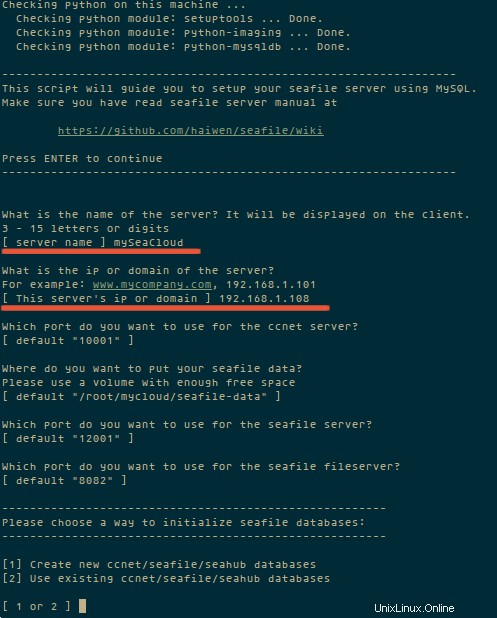
あなたよりもデータベースについて尋ねられるでしょう。ユーザーとデータベースを作成したので、2番目を選択できます。
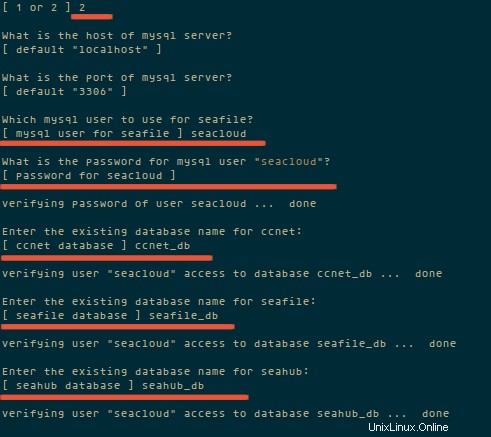
そして最後に、Enterキーを押して、セットアップしたすべての構成を確認する必要があります。

これですべてが完了し、seafile.shとseahub.shを実行して開始できます。
./seafile.sh start
./seahub.sh start
メールアドレスとパスワードを入力してください。
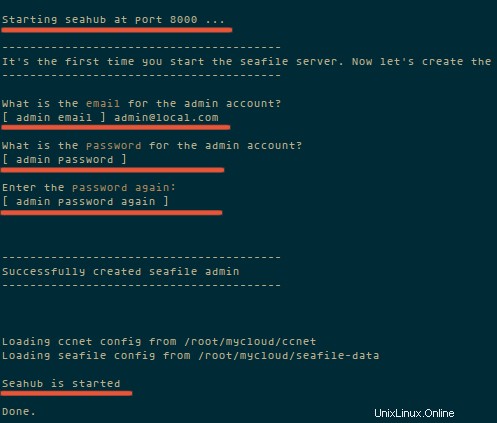
ブラウザ192.168.1.108:8000を開き、管理者アカウントでログインしてみてください。
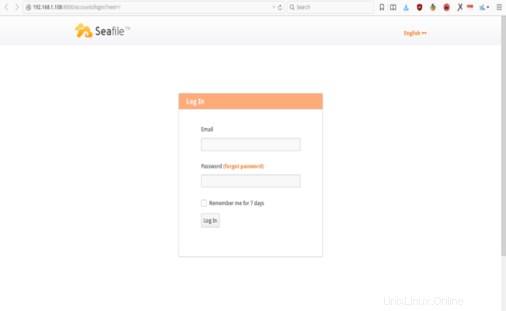
今日の多種多様なクラウドアプリケーションを備えたSeafileは、この日に使用するのに適したプライベートクラウドソリューションです。ライブラリ/フォルダの暗号化機能を使用すると、データをより安全にすることができます。また、設定が簡単で、サーバーへの実装も簡単です。
- シーファイル